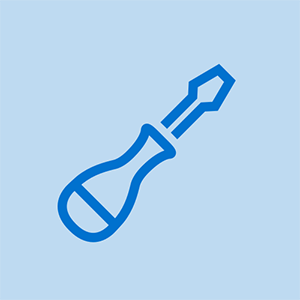iPhone 4S stikls ir sadragāts
Ak nē! Jūsu iPhone glāze nepārdzīvoja jūsu netīšo kritiena pārbaudi!
Salauzts priekšējais panelis
Elpojiet dziļi un pārliecinieties, vai jūsu iPhone ieslēgsies un darbosies normāli. Vairumā gadījumu iPhone joprojām ir funkcionāls, bet tagad ir kosmētiska katastrofa. Diemžēl iPhone 4S priekšējais stikls un LCD ir sapludināti kopā, un tie ir jāmaina kā viens gabals, vai nu iekšā melns (to var iegādāties šeit) vai balts (to var iegādāties šeit) . The displeja montāžas nomaiņas ceļvedis ir atrodams šeit .
Salauzts aizmugurējais panelis
Apple nepiespieda iPhone 4S aizmugurējo paneli ar tādu pašu augstas izturības stiklu kā priekšpuse, tāpēc lūzumus ir daudz vieglāk notikt aizmugurē. Ja jūsu aizmugurējais panelis ir sasists, jums tas jāaizstāj ar jaunu. Pirms mēģināt šo remontu tomēr pārliecinieties, vai jums ir pareizs skrūvgriezis un rezerves daļu (pieejama melns , balts vai caurspīdīgs ) uz rokas.
iPhone ir iesaldēts vai nereaģē
Pat pēc niknās pogas un ekrāna sagrūšanas jūsu iPhone 4S nereaģē.
Restartējiet iPhone
Dažreiz viss, kas nepieciešams, ir restartēšana, lai iPhone atkal kļūtu atsaucīgs. Lai restartētu iPhone, kad tas nereaģē, nospiediet un turiet miega / modināšanas un mājas pogas, līdz parādās Apple logotips (~ 10 sekundes).
Ļoti izlādējies akumulators
Ja akumulators nokrītas līdz ārkārtīgi zemam līmenim, iPhone var nereaģēt. Pievienojiet iPhone datoram vai sienas lādētājam un ļaujiet tam uzlādēt vismaz 20 minūtes, pirms to atkal lietojat.
iPhone 4S netiks uzlādēts
Jūsu iPhone 4S pievienošana tam neatdzīvina.
kā izjaukt xbox vienu
Slikts kabeļa savienojums
Pārbaudiet, vai USB kabelī nav bojājumu un netīrumu, īpaši to galos. Pēc tam mēģiniet izmantot sienas lādētāju, jo tas nodrošinās lielāku enerģijas ievadi nekā dators / USB.
Salauzts lādētājs vai USB vads
Mēģiniet izmantot dažādus lādētājus, lai noskaidrotu, vai jums ir problēmas ar lādētāju vai vadu.
Bloķēts / slikts dokstacijas savienotājs
Pārbaudiet, vai 30 kontaktu doka savienotājā iPhone apakšdaļā nav netīrumu, savārstījuma un bojātu tapu. Ļoti uzmanīgi notīriet doku savienotāju ar zobu bakstāmo vai mīkstu zobu suku. Ja dokstacijas savienotājs ir salauzts, tas būs jānomaina. Jūs varat atrast doka savienotāja kabeļa daļa šeit un jūs varat sekot rezerves rokasgrāmata šeit .
iPhone netiks ieslēgts
Jūs nevarat panākt, lai iemīļotais iPhone 4S ieslēgtos.
Izlādējies / izlādējies akumulators
Lai uzlādētu, pievienojiet savu iPhone datoram vai sienas adapterim. Ja tas nav uzlādēts, kad ir izveidots savienojums ar kādu no šiem, iespējams, ka jums ir izlādējies akumulators. Baterija būs jānomaina pret jaunu. Jūs varat iegādājieties jaunu akumulatoru šeit un sekojiet iPhone 4S nomaiņas ceļvedis šeit .
Slikts displejs
Iespējams, ka nekas nenotiek, jo displejs ir slikts (šajā gadījumā lietas notiek, bet lietotājs neko nevar redzēt!). Ja iPhone izklausās tā darbojas pareizi, bet nekas nav redzams, iespējams, displejs ir slikts, un tas ir jānomaina. Ja, pieslēdzot iPhone tālruni strāvas avotam, tas bezgalīgi vibrē vai skaņas signālu “pievienots strāvai” atkārtoti atskaņo, kamēr displejs paliek tukšs, jums ir displeja problēma, kurai var būt nepieciešama papildu problēmu novēršana .
TO jaunu displeju var iegādāties šeit .
The iPhone 4S displeja montāžas nomaiņas ceļvedis ir atrodams šeit .
Slikta loģiskā tāfele
Ja nekas cits nedarbojas, jūsu loģiskā tāfele, iespējams, ir slikta, un tā ir jānomaina. Jūs varat šeit iegādājieties loģisko dēli .
The loģiskā paneļa nomaiņas ceļvedis atrodams šeit .
Ziņojums “Šis piederums nav optimizēts šim iPhone”
Parādās kļūdas ziņojums, it kā jūs savam iPhone būtu pievienojis neatbalstītu piederumu
Aizsprostots / slikts dokstacijas savienotājs
Pārbaudiet, vai 30 kontaktu doka savienotājā iPhone apakšdaļā nav netīrumu, savārstījuma un bojātu tapu. Ļoti uzmanīgi notīriet doku savienotāju ar zobu bakstāmo vai mīkstu zobu suku. Augstas koncentrācijas izopropilspirts (vismaz 90%) un vates tampons jāizmanto, lai notīrītu visus gružus, kas nenokļūst ar zobu izvēli vai mīkstu zobu suku. Ja dokstacijas savienotājs ir salauzts, tas būs jānomaina. Jūs varat šeit iegādājieties dokstacijas savienotāju . The ceļvedis tā nomaiņai ir atrodams šeit .
Netīri vai sarūsējuši loģiskās plates savienojumi
Pēc tam, kad iPhone ir iegremdēts šķidrumā, loģiskās plates savienojumos var būt korozija vai gruveši, kas izraisa šo kļūdas ziņojumu. Noņemiet loģisko dēli un visus kontaktus notīriet ar mīkstu vates tamponu un augstas koncentrācijas izopropilspirtu (vismaz 90%).
Vāji vai zaudēti bezvadu savienojumi
Jums ir problēmas ar savienojuma izveidi ar bezvadu tīklu.
Netīri antenas pamatojumi
Ja jūsu iPhone ir iepriekš izjaukts, iespējams, ka pirksta eļļas tika atstātas uz Wi-Fi vai Bluetooth antenas . Šīs eļļas radīs antenu zemējuma problēmas, kas var novest pie vāja signāla vai vispār nebūs savienojuma. Pirms iPhone atkārtotas salikšanas noteikti notīriet visus zemējuma punktus ar elektronikas tīrīšanas risinājumu, lai novērstu iezemēšanas problēmas.
Nav skaņas vai izkropļota audio caur skaļruņiem vai austiņām
Jūsu iPhone 4S ieslēdzas un, šķiet, darbojas, taču, pievienojot austiņas vai skaļruņus, audio netiek pareizi atskaņots.
Sliktas austiņas / skaļruņi
Maz ticams, ka jūsu austiņas vai ārējie skaļruņi ir slikti, taču ir vērts tos novērst kā problēmas avotu. Izmēģiniet savu iPhone ar citu austiņu vai ārējo skaļruņu komplektu, lai pārliecinātos, vai problēma ir saistīta ar iPhone.
Slikts audio ligzda
Visticamākais audio izejas problēmu cēlonis iPhone 4S ir slikts audio izejas ports (to parasti dēvē par austiņu ligzdu). Ja esat noskaidrojis, ka problēma nav ārējos skaļruņos, nomainiet austiņu ligzdu. Jūs varat atrast a rezerves austiņu ligzda šeit . The ceļvedis austiņu ligzdas nomaiņai atrodams šeit .
Atjaunojiet iPhone 4S
Jūsu iPhone uzvedas nepareizi vai startēšanas laikā tiek parādīts teksts “Izmantot iTunes, lai atjaunotu”
Bojāta programmatūra
Ja šķiet, ka tālrunī ir bojāta programmatūra, var būt laiks to atjaunot. Atjaunojot iPhone 4S, viss tajā tiks izdzēsts, tāpēc pirms atjaunošanas pārliecinieties, vai viss, kas atrodas iPhone 4S, tiek glabāts citur. Lai atjaunotu, savienojiet savu iPhone 4S ar datoru, kurā ir instalēta iTunes. IPhone 4S kopsavilkuma lapā noklikšķiniet uz Atjaunot (kreisajā izvēlnē noklikšķiniet uz sava iPhone ikonas, lai atrastu šo lapu). Izpildiet norādījumus, lai atjaunotu. Ja jūsu iPhone 4S tiek parādīts teksts: Lūdzu, uzgaidiet. Ļoti zems akumulatora uzlādes līmenis, atstājiet to pieslēgtu. Tas iPhone 4S uzlādē pietiekami, lai to varētu atjaunot. Ja iPhone 4S uz ilgu laiku karājas šajā ekrānā, jums var būt nepieciešams nomainīt akumulatoru (rokasgrāmata ir atrodama šeit) .
Piespiest atjaunošanas režīmu
Ja jūsu iPhone 4S karājas ar Apple logotipu vai ir kāda cita programmatūras problēma, kas neļauj iTunes to atpazīt, varat to piespiest atjaunošanas / atjaunošanas režīmā un pēc tam izmantot iTunes, lai atjaunotu programmatūru.
Ja ierīce ir izslēgta, pievienojiet USB kabeļa vienu galu iPhone 4S un atstājiet atvienotu otru galu. Nospiediet pogu Sākums un turiet to nospiestu, kamēr USB kabeli pievienojat datoram. Pēc 5–10 sekundēm uz iPhone 4S vajadzētu redzēt attēlu “Lūdzu, izveidojiet savienojumu ar iTunes”, un iTunes jāuzdod jums atjaunot programmatūru, izpildot iepriekš sniegtos norādījumus un norādījumus.
Ja ierīce ir ieslēgta, turiet nospiestu gan ieslēgšanas, gan ieslēgšanas pogu, līdz ierīce tiek restartēta un tiek parādīts attēls “Savienojums ar iTunes” (parasti 5–15 sekundes).
Nav jaudas
Jūsu iPhone neatdzīvosies. Pēc izņemšanas no lādētāja tālrunis netiek ieslēgts vai tiek nekavējoties izslēgts.
Nereaģē uz tālruni
Ja tālrunis nereaģē, mēģiniet ieslēgt tālruni, aptuveni 2 sekundes turot ieslēgšanas / izslēgšanas pogu. Ja tas nedarbojas, mēģiniet restartēt iPhone, vienlaikus turot ieslēgšanas / izslēgšanas pogu un mājas pogu, līdz parādās Apple logotips (~ 10 sekundes). Ja tālrunis paliek miris, mēģiniet atiestatīt tālruni. Lai to izdarītu, pievienojiet USB kabeļa vienu galu iPhone 4S un atstājiet atvienotu otru galu. Nospiediet sākuma pogu un turiet to nospiestu, kamēr USB kabeli pievienojat datoram. Pēc 5-10 sekundēm uz iPhone 4S vajadzētu redzēt attēlu “Lūdzu, izveidojiet savienojumu ar iTunes”, un iTunes vajadzētu pamudināt jūs atjaunot programmatūru. Lai iegūtu informāciju par atjaunošanu, atsaucieties uz bojātās programmatūras sadaļu.
Bojāta barošanas poga
Salauzta barošanas poga var novērst tālruņa ieslēgšanos. Tas ir maz ticams, it īpaši, ja poga jūtas atsaucīga. Tomēr, ja tālrunī ir bijuši kritieni vai šķidruma bojājumi, tas var ietekmēt barošanas pogas funkcionalitāti. Pārbaudiet gan, gan pārbaudiet, vai tas ir savienots ar loģisko dēli.
nomests tālrunis ūdens ekrānā paradis darboties
Ja ir problēmas ar barošanas pogu, daļu varat atrast šeit . The rokasgrāmata pogas nomaiņai ir atrodama šeit .
Ja rodas problēmas ar barošanas pogas kabeli, daļu varat atrast šeit . The rokasgrāmata barošanas pogas kabeļa nomaiņai ir atrodama šeit .
Izlādējies akumulators
Iespējams, ka akumulators vairs nedarbojas. Mēģinājums uzlādēt tālruni. Ja tālrunis nereaģē ilgāk par 5 minūtēm, iespējams, ir laiks nomainīt akumulatoru.
Jauns akumulators ir atrodams šeit .
Ceļvedis akumulatora nomaiņai ir atrodams šeit .
iPhone ir ūdens vai šķidruma bojājumi
Pēc nejaušas noplūdes vai kritiena izlietnē jūsu iPhone vairs nedarbojas pareizi.
Nepieciešama šķidruma bojājumu mazināšana
Cik ātri vien iespējams, veiciet šādas darbības:
- Nekavējoties noņemiet iPhone no šķidruma (ja tas ir droši izdarāms). Samaziniet laiku, kad ierīce saskaras ar šķidrumu, lai novērstu kodīgus bojājumus.
- Izslēdziet iPhone. (Ja tas jau bija izslēgts, neieslēdziet to.)
- Izlaidiet rīsus . Pretēji tam, ko jūs, iespējams, esat dzirdējuši, rīsi nav efektīvs vai ilgstošs ūdens bojātas elektronikas risinājums.
- Atveriet iPhone un atvienojiet akumulatoru. (Skatiet savus iPhone tālruņus akumulatora nomaiņas ceļvedis pareizai procedūrai. Jums nav pilnībā jānoņem akumulators, vienkārši atvienojiet akumulatora savienotāju no loģiskās plates.)
- Šķidruma bojājumi var sarežģīt demontāžu. Sargieties no kabeļiem un savienotājiem, kurus negaidīti var “pielīmēt” citām sastāvdaļām.
Šajā brīdī pārbaudiet sava iPhone interjeru un mēģiniet noteikt šķidruma bojājumu apjomu.
- Ja jūsu iPhone interjers izskatās pilnīgi sauss:
- Whee! Iespējams, ka esat izvairījies no lodes. Pārbaudiet ūdens bojājumu indikatorus, apskatiet porti un SIM kartes paliktni un uzmanīgi pārbaudiet, vai akumulatora savienotājā nav šķidruma vai korozijas pazīmju.
- Ja pamanāt šķidruma iekļūšanas pazīmes, pārejiet uz nākamo sadaļu zemāk.
- Ja viss izskatās kaulu sausums, iespējams, jums nekas vairs nebūs jādara. Dodiet tālrunim pāris stundas laika, lai tas izlādētos, atkārtoti pievienojiet akumulatoru, ieslēdziet to un pārbaudiet visas funkcijas. Ja pamanāt kādas problēmas, pārejiet uz nākamo sadaļu zemāk.
- Ja tālrunī redzat tikai nedaudz šķidruma:
- Seko displeja montāžas nomaiņas ceļvedis lai sāktu komponentu noņemšanu.
- Noņemot katru komponentu, uzmanīgi pārbaudiet, vai tajā nav šķidruma vai korozijas bojājumu. Rūpīgi noslaukiet šķidrumu un / vai koroziju ar izopropilspirtu un tīru, mīkstu neilona suku, piemēram, zobu suku, un ļaujiet tai nožūt.
- Turpiniet demontāžu, līdz vairs neredzat šķidruma iekļūšanas pazīmes.
- Kad visi komponenti ir tīri un sausi, samontējiet savu iPhone ar a jauns akumulators .
- Ne mēģiniet atkārtoti izmantot akumulatoru, kas bijis saskarē ar jebkuru šķidrumu.
- Ieslēdziet iPhone un pārbaudiet visas funkcijas. Ja pamanāt kādas problēmas, pārejiet uz nākamo sadaļu zemāk.
- Ja interjera sastāvdaļas pārsvarā (vai pilnībā) ir pārklātas ar šķidrumu:
- Seko displeja montāžas nomaiņas ceļvedis lai pilnībā izjauktu savu iPhone.
- Katru komponentu, kabeļa savienotāju un kontaktligzdu uzmanīgi notīriet ar izopropilspirtu un tīru zobu suku.
- Iegremdējiet loģisko dēli izopropilspirtā (vai izmantojiet ultraskaņas tīrīšanas līdzekli, ja tāds ir pieejams). Ļaujiet tai uzsūkties pietiekami ilgi, lai atbrīvotos sacietējušās atliekas un izspiestu atlikušo ūdeni vai citu šķidrumu.
- Izmantojiet zobu suku, lai notīrītu redzamo koroziju un atlikumus no loģiskās plates. Notīriet visus savienotājus, mikroshēmas un drošinātājus.
- Vajadzības gadījumā atkārtojiet tīrīšanu vai, ja joprojām ir redzamas atlikumu pēdas.
- Kad visi komponenti ir tīri un sausi, samontējiet savu iPhone ar a jauns akumulators .
- Ne mēģiniet atkārtoti izmantot akumulatoru, kas bijis saskarē ar jebkuru šķidrumu.
- Ieslēdziet iPhone un pārbaudiet visas funkcijas.
- Jebkurai funkcijai, kas neizdodas, nomainiet saistīto komponentu ar a jauna daļa un pēc tam pārbaudiet vēlreiz.
- Ja problēmas joprojām pastāv, var būt nepieciešams remonts dēļa līmenī. Mums vēl nav visaptverošu rokasgrāmatu dēļu līmeņa remontam, tāpēc, iespējams, vēlēsities konsultēties ar mikrolīmēšanas speciālistu, lai uzzinātu vairāk iespēju.